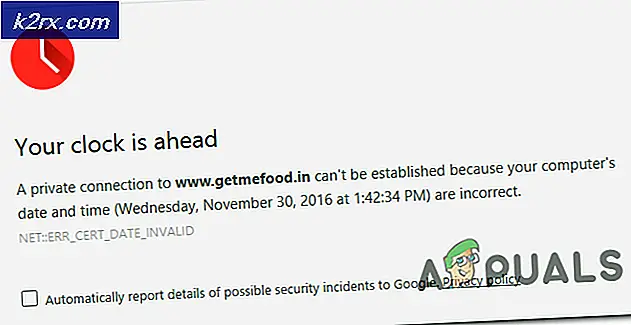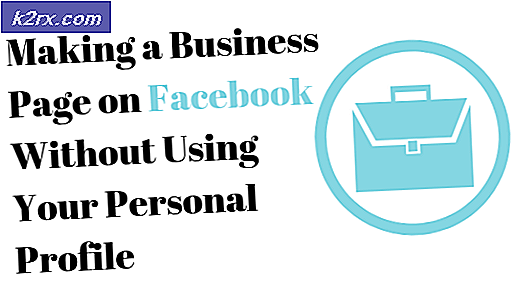Hoe u Hulu-foutcode DRMCDM78
De foutcode DRMCDM78 verschijnt meestal in situaties waarin Windows-, Linux- en macOS-gebruikers proberen inhoud van Hulu te streamen. Gebruikers die dit probleem zien, melden dat dit probleem optreedt bij elk stukje Hulu-inhoud dat ze proberen te streamen.
Het blijkt dat er verschillende oorzaken zijn die dit probleem kunnen veroorzaken, afhankelijk van het platform waarop u het DRMCDM78 foutcode:
Methode 1: de status van Hulu-servers controleren
Allereerst moet u deze probleemoplossingspoging starten door ervoor te zorgen dat Hulu momenteel niet te maken heeft met een soort serverprobleem. Als dat het geval is, heeft u geen controle over het probleem.
Dus voordat u iets anders doet, begint u met het gebruik van services zoals Storingsrapport, Omlaag Detector, of IsItDownRightNow om te controleren of hetzelfde probleem momenteel wordt gemeld door andere gebruikers in uw omgeving.
Als u zojuist bewijs heeft ontdekt dat dezelfde fout wordt gemeld door andere gebruikers over de hele wereld, moet u ook de officiële raadplegen Hulu-ondersteuning rekening houden met alle officiële aankondigingen met betrekking tot de status van hun streaming-server.
Als het onderzoek dat u zojuist heeft uitgevoerd, geen onderliggend serverprobleem aan het licht heeft gebracht, is het duidelijk dat dit probleem alleen lokaal optreedt vanwege een browser- of netwerkprobleem. Ga naar de volgende methoden hieronder voor instructies om deze problemen te verhelpen.
Methode 2: Browser bijwerken naar de nieuwste versie
Als je eerder onderzoek hebt gedaan en geen serverprobleem met Hulu hebt ontdekt, is de kans groot dat het probleem browsergerelateerd is. De meest voorkomende oorzaak die uiteindelijk zal leiden tot de foutcode DRMCDM78is een verouderde browser-build.
Hoogstwaarschijnlijk heeft uw router zojuist een repository-wijziging geïmplementeerd waardoor bepaalde streamingdiensten niet meer werken totdat u bijwerkt naar de nieuwste beschikbare build. Deze bewerking is natuurlijk anders, afhankelijk van de browser die u momenteel gebruikt.
Als u Chrome gebruikt (op Windows, macOS of Linux), volgt u subgids A om uw browser te dwingen bij te werken naar de nieuwste beschikbare build. Hetzelfde geldt voor elke andere op Chromium gebaseerde browser (de stappen zijn precies hetzelfde).
Als u daarentegen Firefox gebruikt (een van de weinige browsers van derden die NIET op Chromium zijn gebaseerd), volgt u subgids B om deze te dwingen bij te werken naar de nieuwste beschikbare versie.
A. Google Chrome updaten
Windows / MacOS
- Open Google Chrome en klik op het actieknop (pictogram met drie stippen) in de rechterbovenhoek van het scherm.
- Ga in het nieuw verschenen contextmenu naar Help > Over Google Chrome.
- Binnen in de Over Google Chrome tabblad, begint het hulpprogramma automatisch met scannen om te zien of er een nieuwe versie beschikbaar is. Als er een is, wordt u gevraagd deze te installeren zodra het downloaden van het installatieprogramma is voltooid.
- Uw browser zou automatisch opnieuw moeten opstarten zodra de nieuwe build is geïnstalleerd. Wanneer dit gebeurt, bezoek dan Hulu opnieuw en herhaal de actie die eerder de oorzaak was van de DRMCDM78foutcode.
Linux
- Open een Terminal-venster op uw Linux-systeem, typ de volgende opdracht en druk op Enter om de browserupdate te starten:
sudo apt-update
- Wanneer u wordt gevraagd om de bewerking te bevestigen, drukt u op Y en wacht u tot de bewerking is voltooid.
- Zodra de juiste Google-repository is geladen, voert u de volgende opdracht uit en drukt u op Enter om de nieuwste beschikbare versie van Google Chrome te installeren:
sudo apt-get --only-upgrade install google-chrome-stable
- Nadat de installatie is voltooid, start u Google Chrome en opent u Hulu om te zien of u nog steeds hetzelfde probleem ondervindt.
B. Updaten van Mozilla Firefox
Windows / MacOS
- Open Firefox en klik op de actieknop (rechterbovenhoek) om het hoofdmenu van Mozilla Firefox te zien. Klik vervolgens in de lijst met beschikbare opties op Help en vervolgens op Over Firefox vanuit het nieuw verschenen contextmenu.
- Als je eenmaal binnen bent Over Mozilla Firefox menu, klik op Herstart en update Firefox -knop (indien beschikbaar) en wacht tot het proces is voltooid.
Opmerking: Als u wordt gevraagd door de Gebruikersaccountbeheer (UAC), Klik Ja om beheerdersrechten te verlenen.
- Uw browser zou automatisch opnieuw moeten opstarten. Als dit het geval is, ga je opnieuw naar Hulu en kijk je of je nog steeds dezelfde foutcode tegenkomt.
Linux
Open een terminalvenster op uw Ubuntu / Debian Linux en typ de volgende opdracht om Firefox bij te werken naar de nieuwste build:
$ sudo apt-get update $ sudo apt-get install firefox
Als je Fedora, Redhat of CentOS gebruikt, gebruik dan de yum-tool of GUI-tool om deze commando's uit te voeren:
# yum update # yum update firefox
Als dit probleem nog steeds niet is opgelost, gaat u naar de volgende mogelijke oplossing hieronder.
Methode 3: uw browsercache wissen
Als u met de bovenstaande methode het probleem niet kunt oplossen, moet u er ook rekening mee houden dat dit probleem daadwerkelijk kan optreden als gevolg van een of ander type beschadigde gegevens in uw browsercache.
Een aantal getroffen gebruikers die eerder de DRMCDM78 fout met Hulu hebben bevestigd dat het probleem is opgelost nadat ze hun browsercache hebben gewist.
Afhankelijk van de browser die u gebruikt, zijn de stappen voor het wissen van uw browsercache natuurlijk anders. Daarom hebben we een gids samengesteld die u laat zien hoe de cache op de meest populaire Windows-browsers te wissen buiten.
Houd er rekening mee dat geen van deze bewerkingen uiteindelijk zal leiden tot het wissen van gevoelige gegevens die aan uw browser zijn gekoppeld, dus het is niet nodig om vooraf een back-up van uw gegevens te maken. Het enige ongemak is echter het feit dat u wordt uitgelogd van de websites waarop u momenteel bent ingelogd.
Als u uw browsercache al heeft gewist en u nog steeds het DRMCDM78 fout bij het streamen van inhoud van Hulu, ga dan naar de laatste mogelijke oplossing hieronder.
Methode 4: De router opnieuw opstarten of resetten
Als geen van de bovenstaande mogelijke oplossingen voor u heeft gewerkt en u eerder hebt bevestigd dat u niet te maken heeft met een serverprobleem waar u geen controle over heeft, is de kans groot dat u te maken heeft met een TCP / IP-inconsistentie.
Dit probleem komt vrij vaak voor bij routers op lol-niveau die alleen zijn uitgerust om met beperkte bandbreedte om te gaan. Dit probleem treedt meestal op in gevallen waarin verschillende apparaten zijn verbonden met hetzelfde netwerk terwijl u probeert inhoud van Hulu te streamen.
In dit geval heb je de volgende opties beschikbaar:
- Herstart uw router
- Je router resetten
Opnieuw opstarten is de niet-intrusieve procedure, maar lost alleen oppervlakkige gevallen op waarin het probleem te maken heeft met tijdelijk opgeslagen gegevens. Als het probleem wordt veroorzaakt door een instelling of beperking die is opgelegd op routerniveau, moet u een reset uitvoeren.
A. Herstart uw router
Door snel opnieuw op te starten, kunt u de meeste verbindingsproblemen oplossen waarmee u mogelijk te maken hebt. Dit zou voldoende moeten zijn als het probleem te maken heeft met een TCP / IP-probleem.
Om de router opnieuw op te starten, kijkt u naar de achterkant van uw router en drukt u op de aan-uitknop om de stroom uit te schakelen. Nadat u dit hebt gedaan, haalt u de stekker uit het stopcontact en wacht u een volle minuut om de stroomcondensatoren leeg te maken en eventuele tijdelijke gegevens vrij te geven die uw router mogelijk vasthoudt.
Zodra deze periode is verstreken, herstelt u de stroom naar uw router en drukt u nogmaals op de aan / uit-knop om deze opnieuw te starten en wacht u tot de internettoegang is hersteld.
Als hetzelfde probleem zich nog steeds voordoet, ga dan voor een routerreset hieronder.
B. Herstart uw router
Als het opnieuw opstarten niet werkte, moet u doorgaan met de resetprocedure. Houd er echter rekening mee dat met deze bewerking elke instelling die u in uw routerinstellingen hebt ingesteld, wordt gereset. Dit omvat onder meer doorgestuurde poorten, apparaten op de witte lijst en blokkeerverbindingen.
Als je de gevolgen begrijpt en je wilt toch alle routerinstellingen terugzetten naar de fabrieksinstellingen, ga je gang en zoek je de resetknop aan de achterkant van je router. In de meeste gevallen wordt het in de behuizing ingebouwd om per ongeluk indrukken te voorkomen, dus je hebt een kleine schroevendraaier of iets dergelijks nodig om erbij te komen.
Om een routerreset te starten, houdt u de resetknop ingedrukt en wacht u 10 seconden of totdat u elke LED tegelijkertijd ziet knipperen.
Voor het geval uw internetprovider PPPoE (Point-to-Point-protocol via internet), aan het einde van deze procedure moet u de inloggegevens van uw internetprovider opnieuw invoeren om de internettoegang te herstellen.
Zodra de internettoegang is hersteld, probeert u de streamingpoging opnieuw en kijkt u of het probleem nu is opgelost.